1、第一步: 首先还是打开一张图片吧,进入编辑窗口“双击”即可打开。
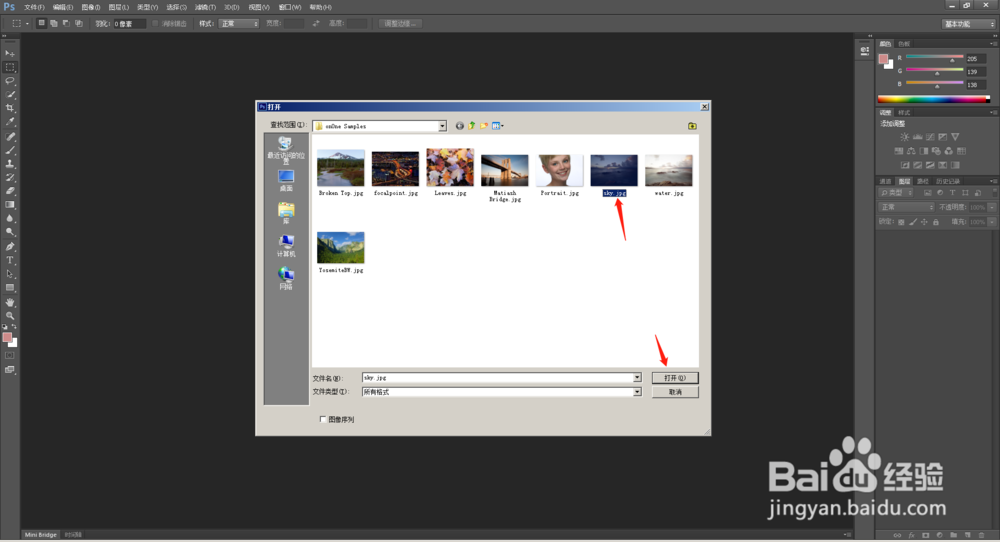
2、第二步:在菜单栏里找到:图像--调整--通道混合器。进入这个工具窗口
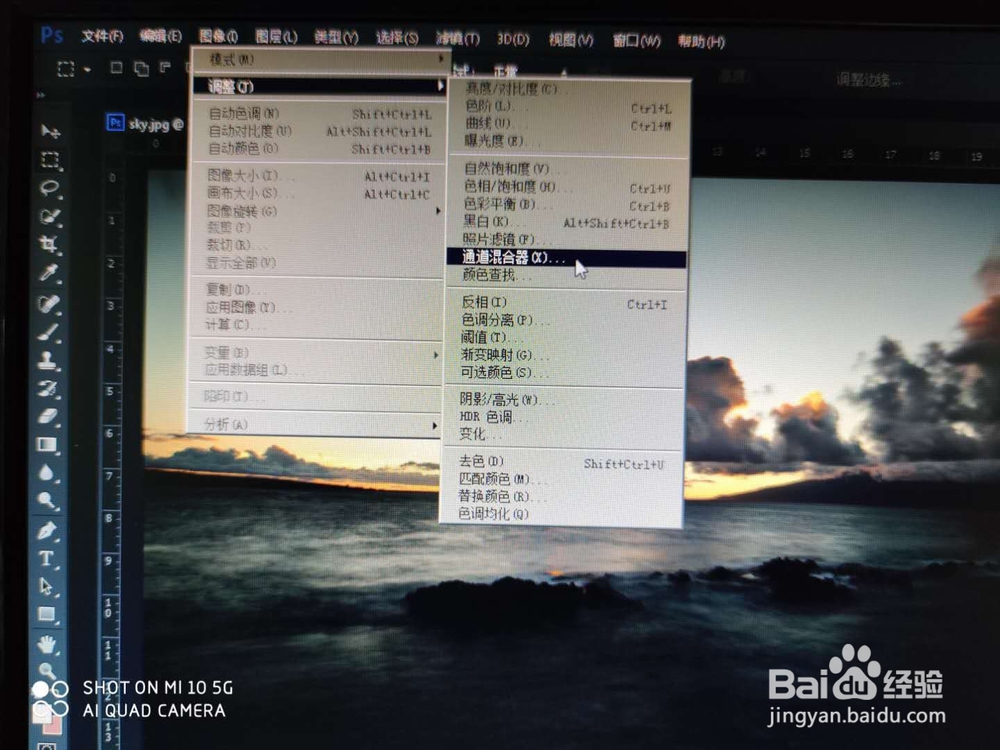
3、第三步:在这里进行参数设置调整颜色即可;一般可以分开调整: 红、绿、蓝三色通道即可,当然,这只是针对RGB模式的照片来说,CMYK的印刷模式图片也可以用这个工具来调色的,只不过是输出的模式不同而已。

4、第四步:通道混合器里的通道模式来细微调整即可完成。请看图解
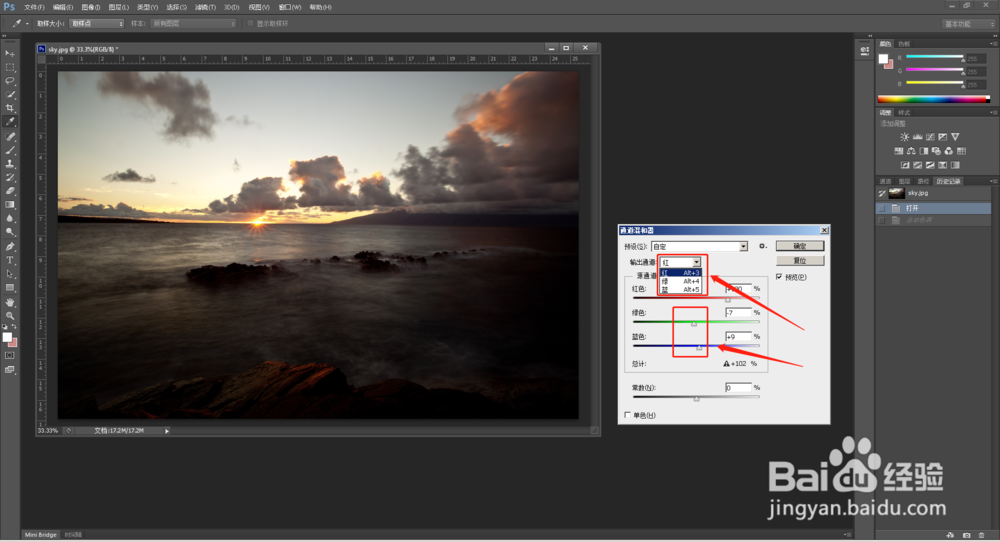
5、第五步:分别对;红色 绿色 蓝色进行细微调整,直到自己满意而止。

6、第六步:图片“另存为”保存。可以另外存储一个位置,这样方便下次再调用原图,千万别覆盖原图。
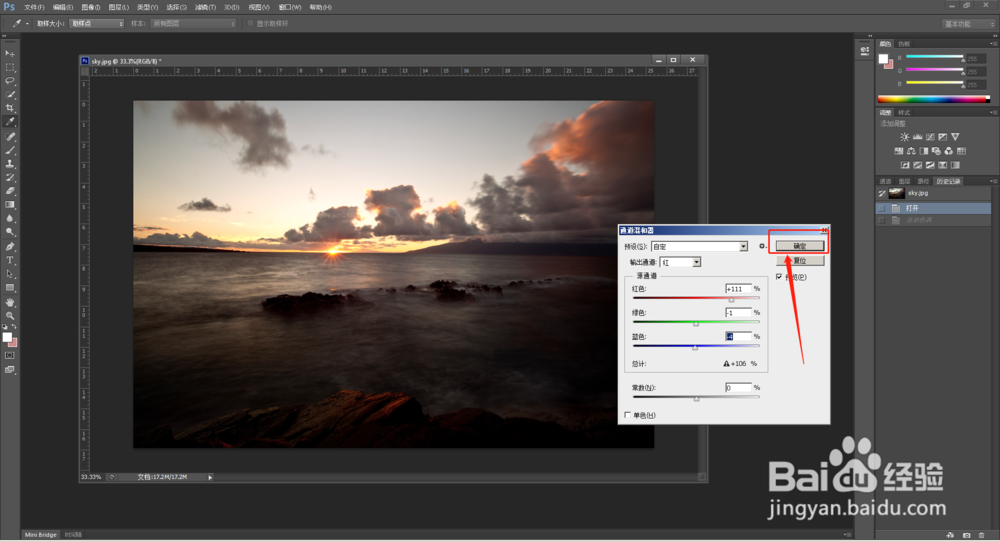
7、保存照片,点击右键“保存”。

